Comment vous déconnecter dans les photos sur Facebook

Les tags sont une grande partie des photos sur Facebook. Ils permettent à vos amis de prendre des photos de vous, et quand ils vous taguent, ils apparaissent sur votre page Facebook. Sans tags, vous devrez télécharger et re-télécharger toutes les photos que vous vouliez sur votre page. Malheureusement, parce que vous pouvez être tagué sur n'importe quelle photo, vous pouvez être tagué dans des photos qui ne sont pas de vous, ou des photos où vous ne regardez pas si bien. Votre grand-mère n'a pas besoin de voir votre danse ivre.
CONNEXION: Comment réviser et approuver ce qui apparaît sur votre chronologie Facebook
Si vous avez configuré la chronologie, alors les choses sont un peu plus faciles : avant que les photos sur lesquelles vous êtes tagué apparaissent sur votre page, vous devez les approuver. Si, toutefois, vous ne l'avez pas configuré ou si vous souhaitez supprimer les tags des anciennes photos, voici ce qu'il faut faire:
Comment supprimer les tags photo sur le site Web Facebook
Trouvez la photo que vous souhaitez supprimer l'étiquette de. En haut à droite, il affichera toutes les personnes marquées sur la photo.

Passez votre curseur sur votre nom.
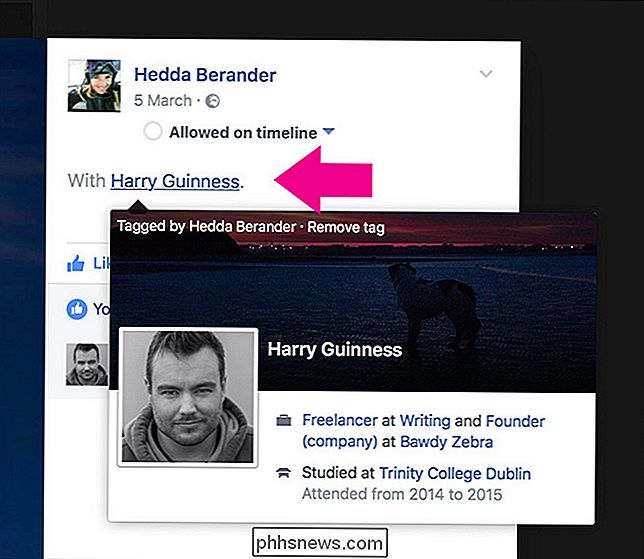
Dans le menu contextuel qui apparaît, cliquez sur Supprimer le tag.
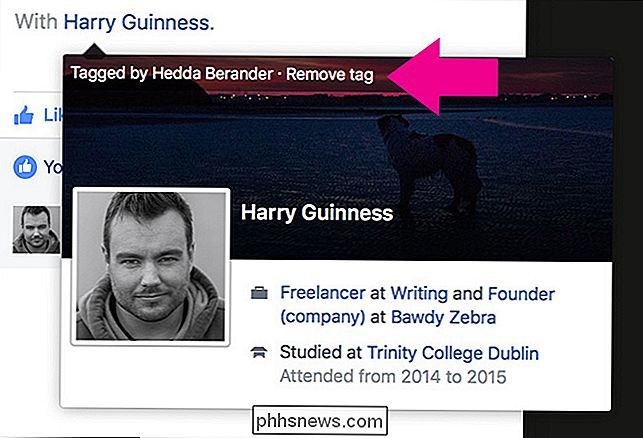
Et voilà, le tag est parti . La photo n'apparaîtra plus sur votre page Facebook
Comment faire pour supprimer les tags de photo sur l'application mobile de Facebook
Les choses sont un peu différentes sur mobile. Trouvez la photo dont vous voulez retirer le tag et appuyez sur l'icône du tag en haut à droite


Les tags apparaîtront sur la photo. Touchez celui avec votre nom dessus, puis appuyez sur le petit X.
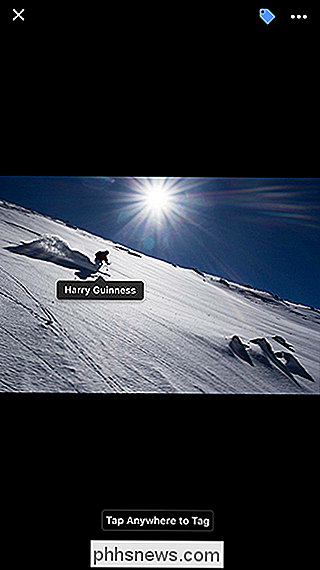
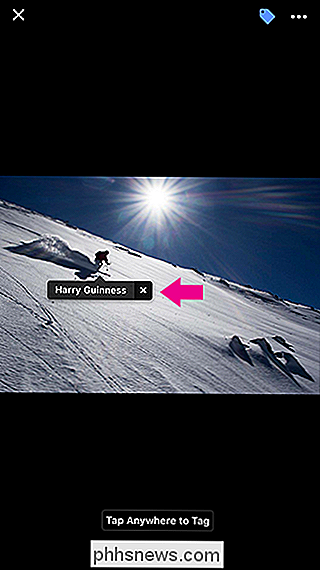
Et encore une fois, le tag sera supprimé
Supprimer le tag d'une photo l'empêche d'apparaître sur votre page, mais il ne le supprime pas la photo de Facebook. Quiconque visite la page de votre ami pourra toujours le voir sur ses photos. Si vous voulez vraiment que la photo disparaisse, demandez à votre ami de l'enlever.

Comment libérer de l'espace sur le stockage interne de votre Nintendo Switch
Le Nintendo Switch est livré avec un maigre espace de stockage de 32 Go. Vous pouvez étendre votre espace de stockage avec une carte SD, mais cela reste une petite quantité d'espace sur votre console. Voici plusieurs façons de libérer de l'espace de stockage interne, ou au moins de décharger certaines de ces données sur une carte SD Par défaut, si vous avez une carte SD installée dans votre Switch, la console stockera automatiquement les jeux téléchargés et captures d'écran jusqu'à ce qu'il soit plein.

Comment réparer une touche bloquée ou répétée sur votre clavier mécanique
Les claviers mécaniques sont super! Mais ils sont aussi plus complexes que les claviers conventionnels. Bien qu'ils soient moins susceptibles d'échouer complètement, tous ces composants individuels sont susceptibles d'avoir des problèmes avec certains commutateurs, un pour chaque touche, compris entre 60 et 110, selon la taille de votre clavier.



